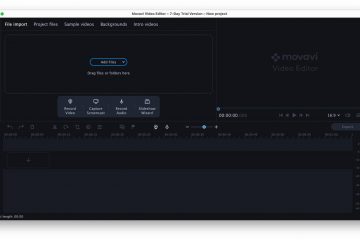Si usa Firefox como su navegador principal, es probable que esté lleno de historial, extensiones guardadas y contraseñas. Si bien el historial y las extensiones pueden no marcar la diferencia, se vuelve arriesgado cuando guarda sus datos de inicio de sesión en Firefox sin protección adicional, ya que cualquiera puede acceder fácilmente a ellos. Por lo tanto, para proteger sus contraseñas guardadas, puede establecer una contraseña principal en Firefox.
Por lo general, los datos de inicio de sesión se pueden aplicar automáticamente cuando busca aplicaciones y servicios que tienen sus datos de inicio de sesión guardados en Firefox. Sin embargo, una vez que establezca la contraseña principal de Firefox, se agregará un paso adicional a este proceso. Esto significa que primero deberá ingresar su contraseña maestra antes de acceder a los detalles de inicio de sesión guardados.
Esto puede ser especialmente útil si otros usuarios también tienen acceso a su dispositivo. Entonces, veamos cómo configurarlo y usarlo en su dispositivo.
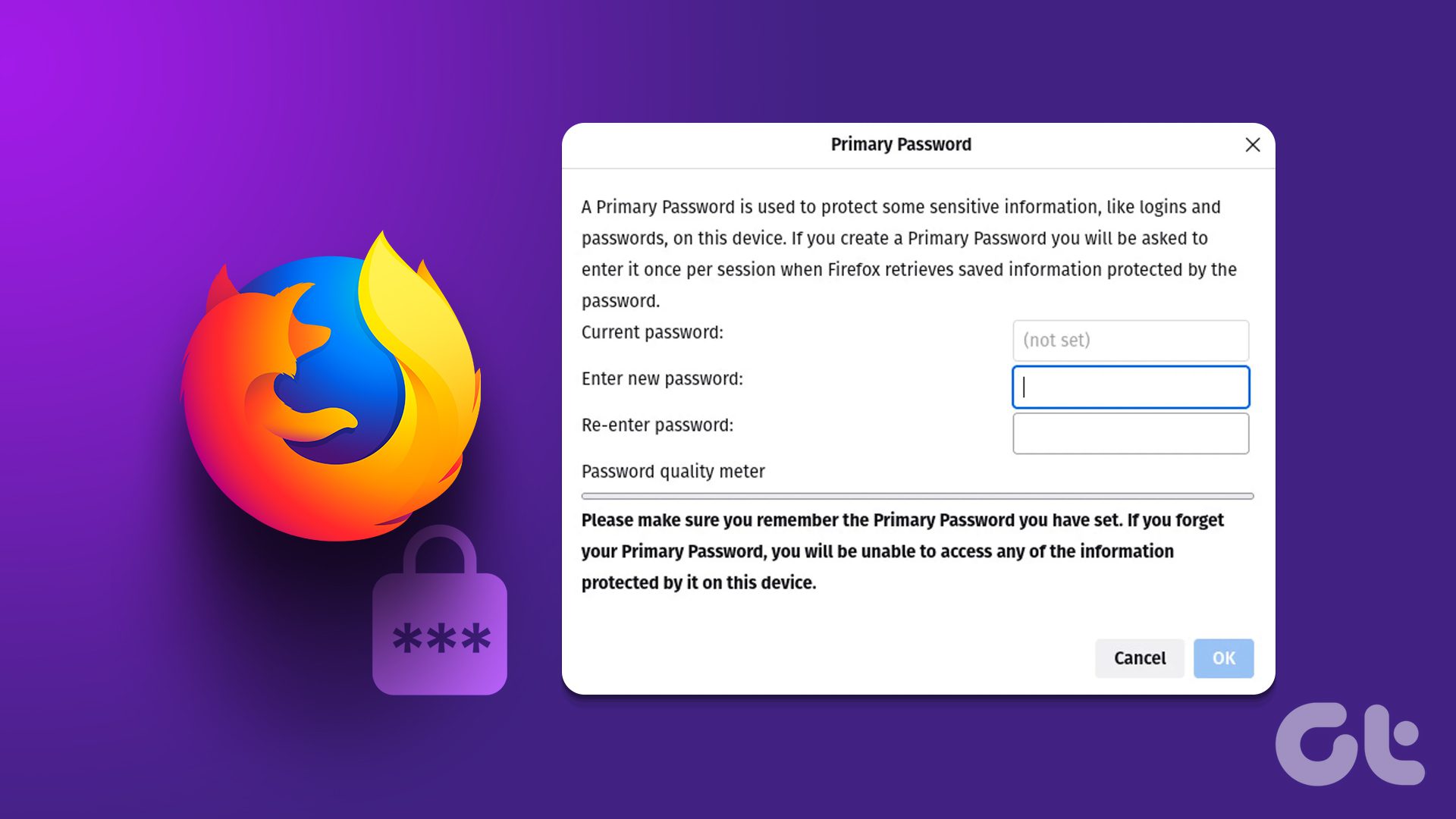
Cómo establecer una contraseña principal en Firefox
Para crear una contraseña principal en Firefox, use el menú de configuración de contraseña. Sin embargo, la clave o el aspecto más importante es asegurarse de configurar una contraseña que sea segura y difícil de adivinar para los otros usuarios que puedan tener acceso a su dispositivo. Sigue los pasos a continuación para hacerlo.
Paso 1: Abre Firefox y haz clic en el ícono de la hamburguesa.
Paso 2: Luego, haga clic en Contraseñas.
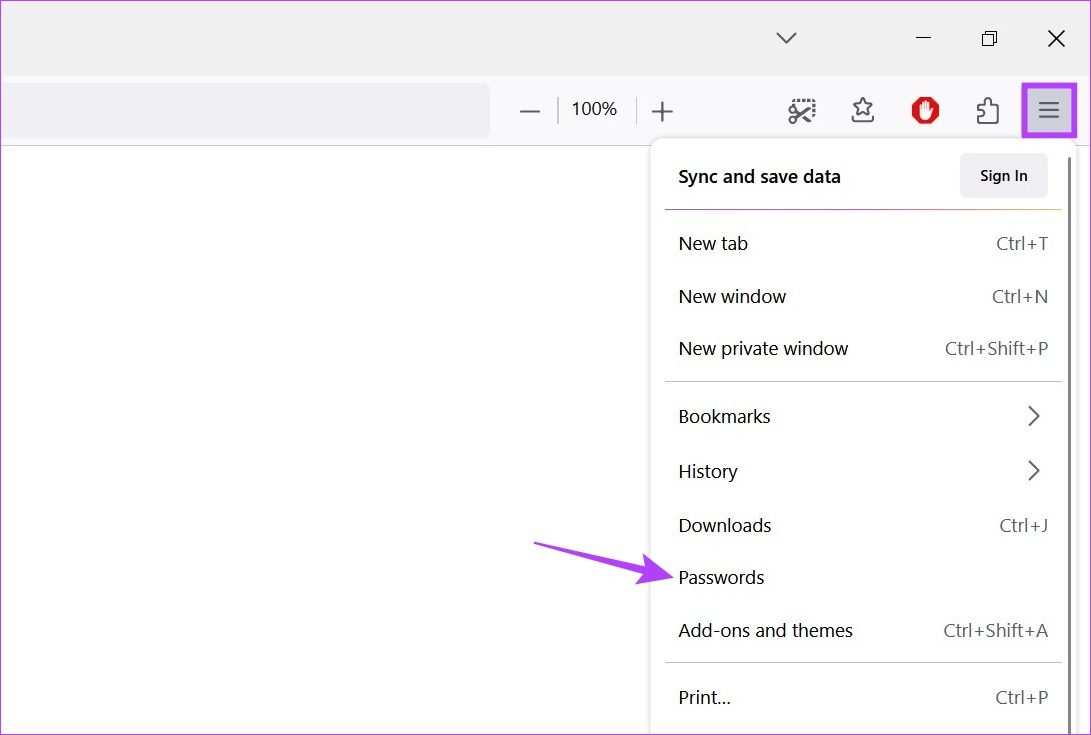
Paso 3: Aquí, haga clic en el icono de tres puntos.
Paso 4: Haga clic en Opciones. Esto abrirá una página separada.
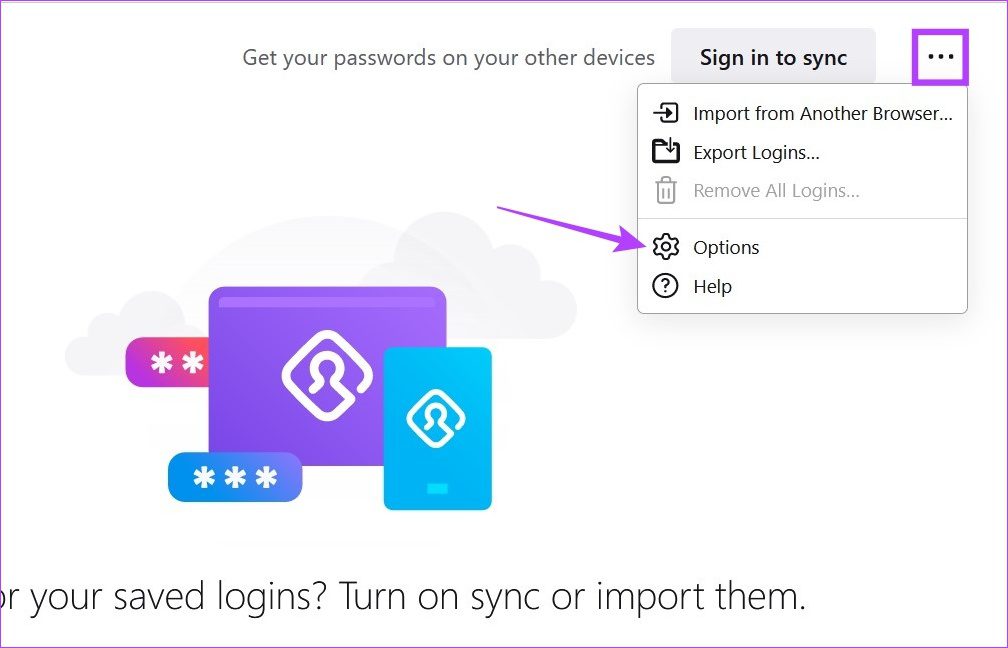
Paso 5: aquí, marque la opción’Usar una contraseña principal’.
Paso 6: Ingrese la contraseña que desea como su contraseña principal y luego vuelva a ingresarla para confirmarla. También puede vigilar el’Medidor de calidad de la contraseña’para verificar la seguridad de su contraseña.
Paso 7: Una vez hecho esto, haga clic en Aceptar.
Paso 8: Vuelva a hacer clic en Aceptar.
Esto cerrará la ventana y establecerá la contraseña principal en Firefox.
Cambiar la contraseña principal de Firefox
Una vez establecida la contraseña maestra, también tiene la opción de cambiarla en Firefox. Esto puede ser útil si cree que la contraseña establecida anteriormente no era lo suficientemente segura o si su contraseña actual se ha visto comprometida. Siga los pasos a continuación para hacerlo.
Paso 1: Abra el navegador web Firefox.
Paso 2: Luego, haga clic en el ícono de la hamburguesa.
Paso 3: Seleccione Configuración para acceder a la configuración de Firefox.
Paso 4: Vaya a’Privacidad y seguridad’y desplácese hacia abajo hasta la sección’Inicios de sesión y contraseñas’.
Paso 5: Aquí, haga clic en’Cambiar contraseña principal’. Esto abrirá la ventana Contraseña principal.
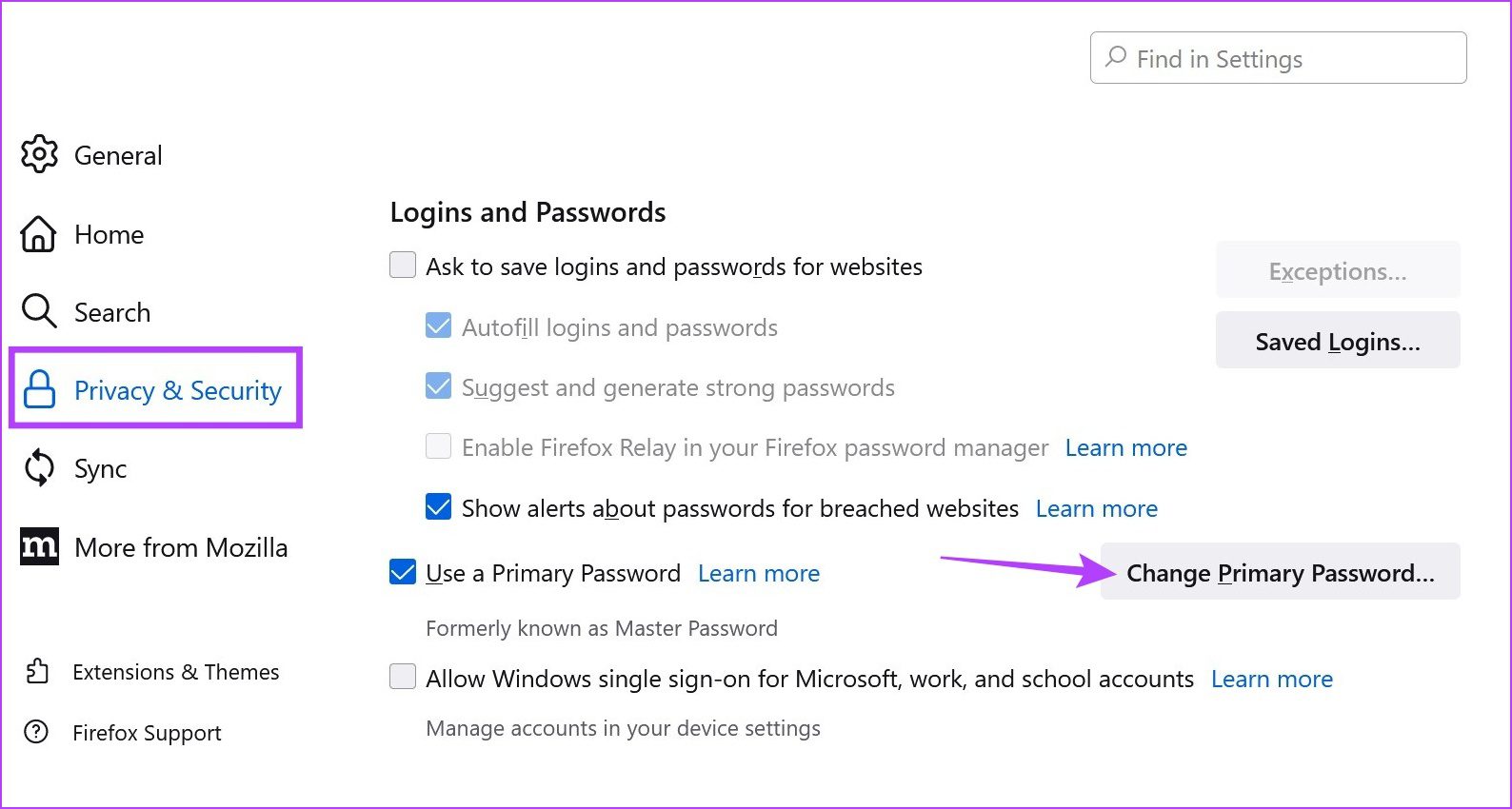
Paso 6: Primero, ingrese su contraseña actual.
Paso 7: Luego, ingrese y vuelva a ingresar su nueva contraseña.
Consejo: Asegúrese de que esta contraseña sea diferente de la anterior y verifique la seguridad de la contraseña en el’Medidor de calidad de la contraseña’.
Paso 8: Una vez hecho esto, haga clic en Aceptar.
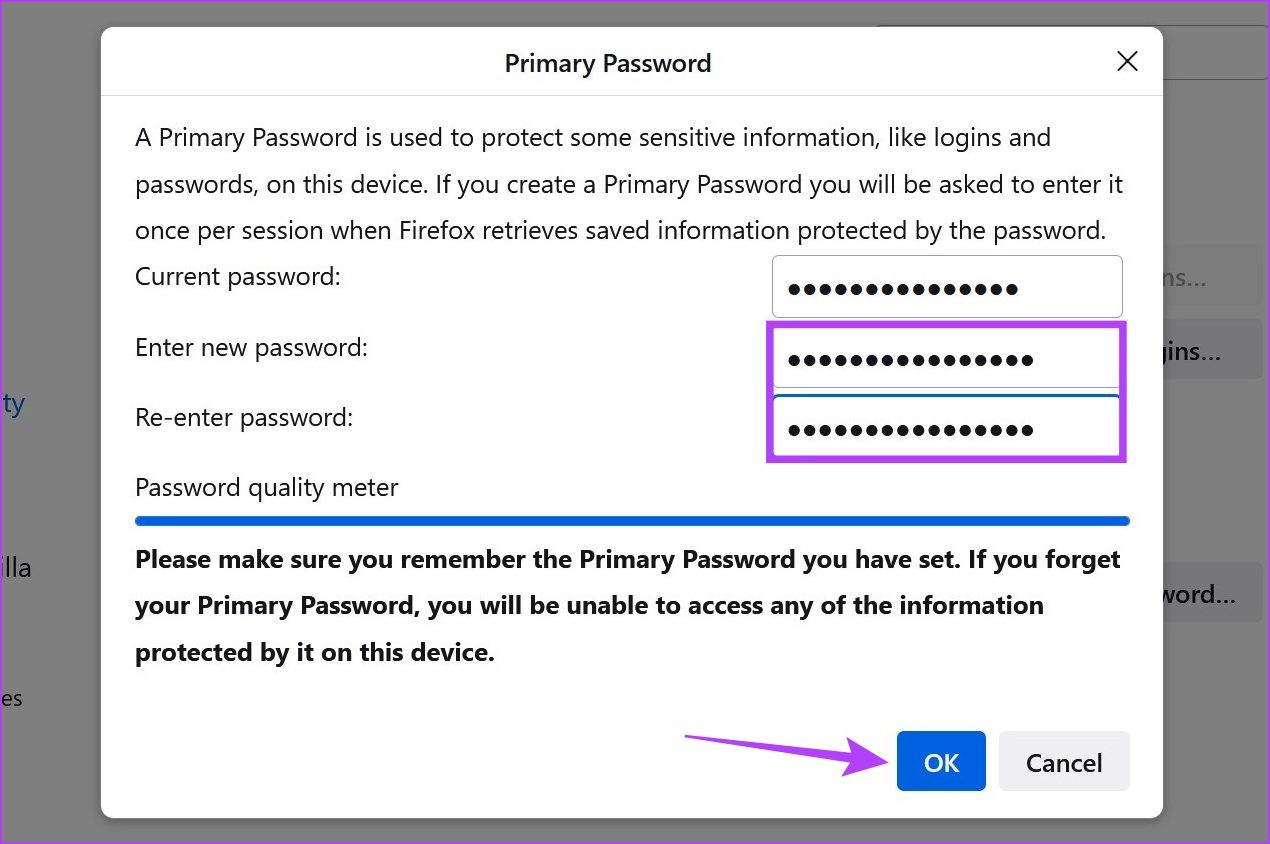
Paso 9: nuevamente, haga clic en Aceptar.
Esto cambiará la contraseña principal de Firefox.
Eliminar contraseña principal en Firefox
Si bien la contraseña principal de Firefox puede ayudar a proteger su información de inicio de sesión, también puede terminar convirtiéndose en una molestia. especialmente si ya no comparte su dispositivo con otros usuarios. Si este es el caso, también tiene la disposición para eliminar la contraseña principal en Firefox. Así es cómo.
Paso 1: Abre Firefox.
Paso 2: Aquí, haz clic en el icono de la hamburguesa.
Paso 3: Desde la opción, haga clic en Contraseñas.
Paso 4: Luego, haga clic en el icono de tres puntos.
Paso 5: Seleccione Opciones. Esto debería abrir la sección’Inicios de sesión y contraseñas’.
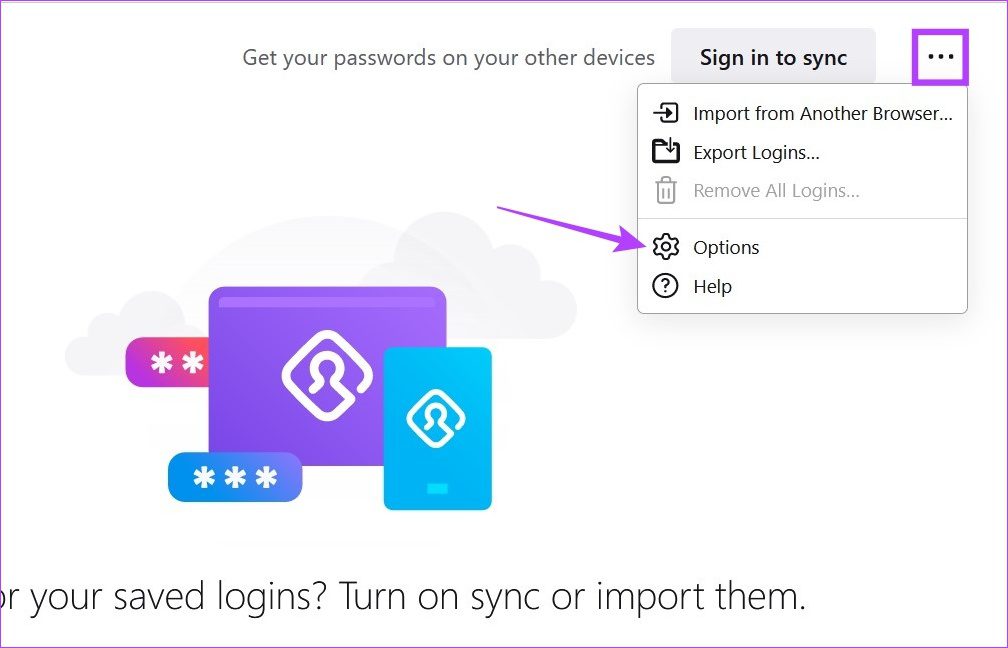
Paso 6: Desmarque la opción’Usar una contraseña principal’. Esto abrirá la ventana’Eliminar contraseña principal’.
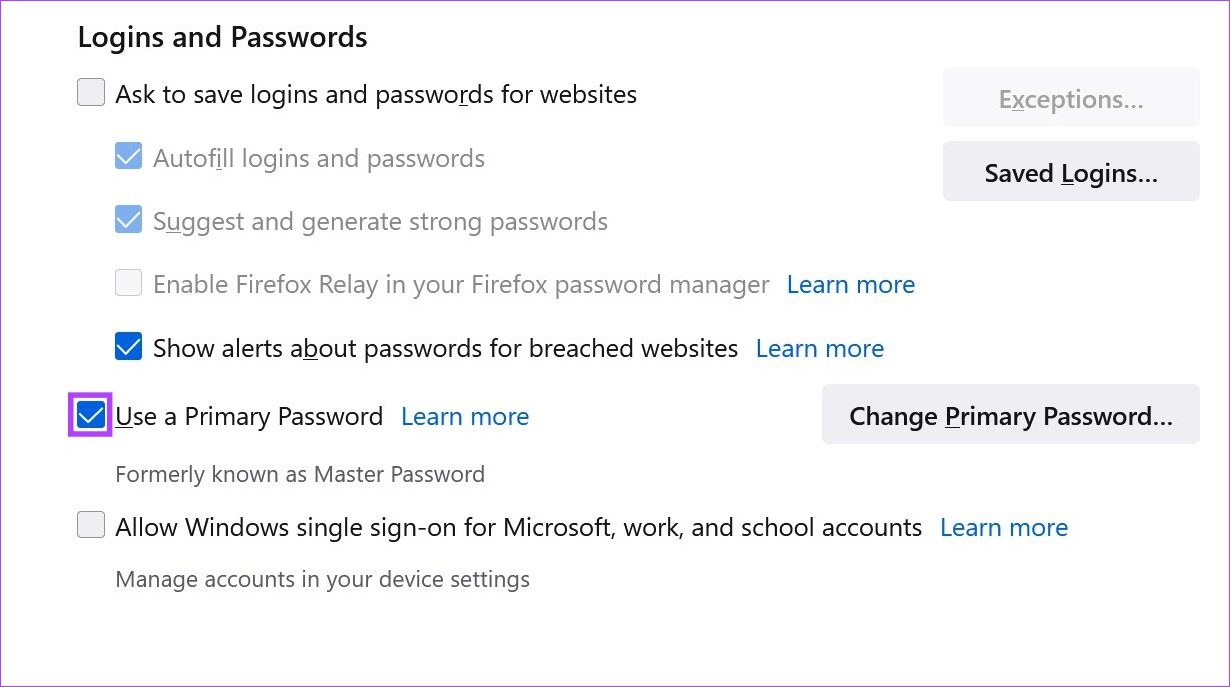
Paso 7: Ahora, ingrese su contraseña principal actual.
Paso 8: Luego, haga clic en Eliminar.
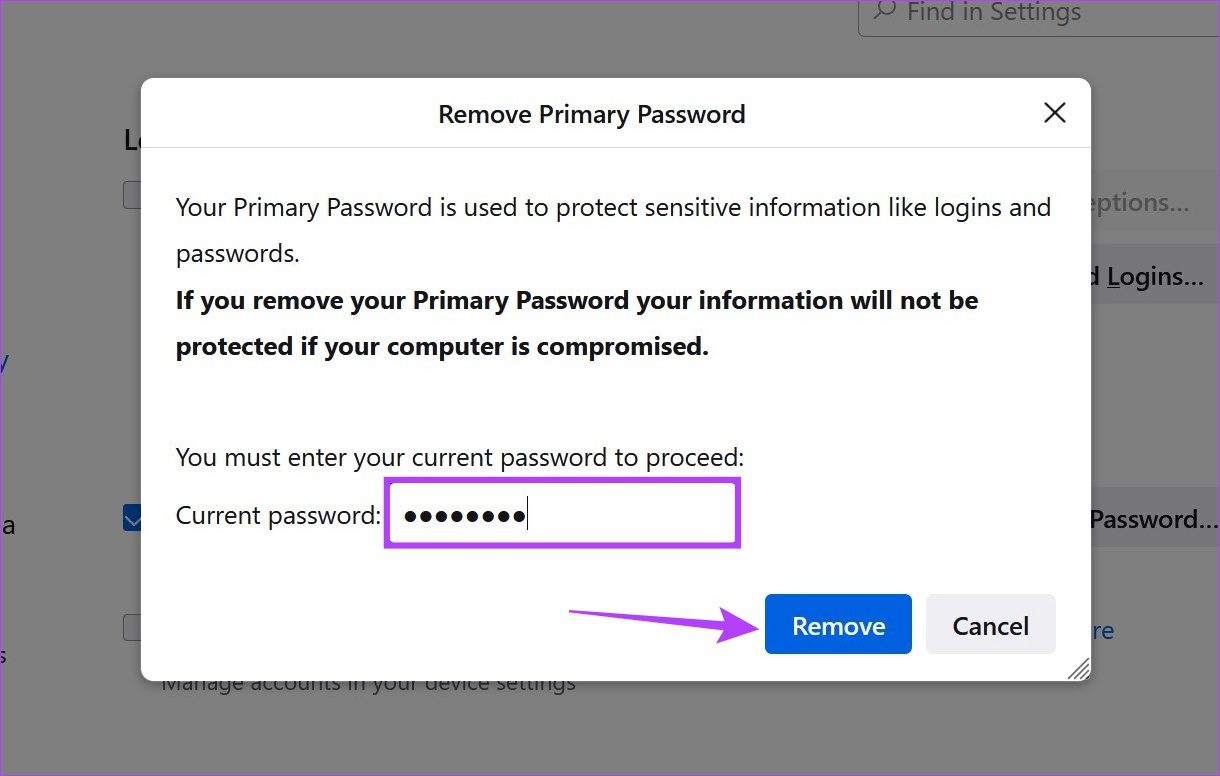
Paso 9: Haz clic en Aceptar.
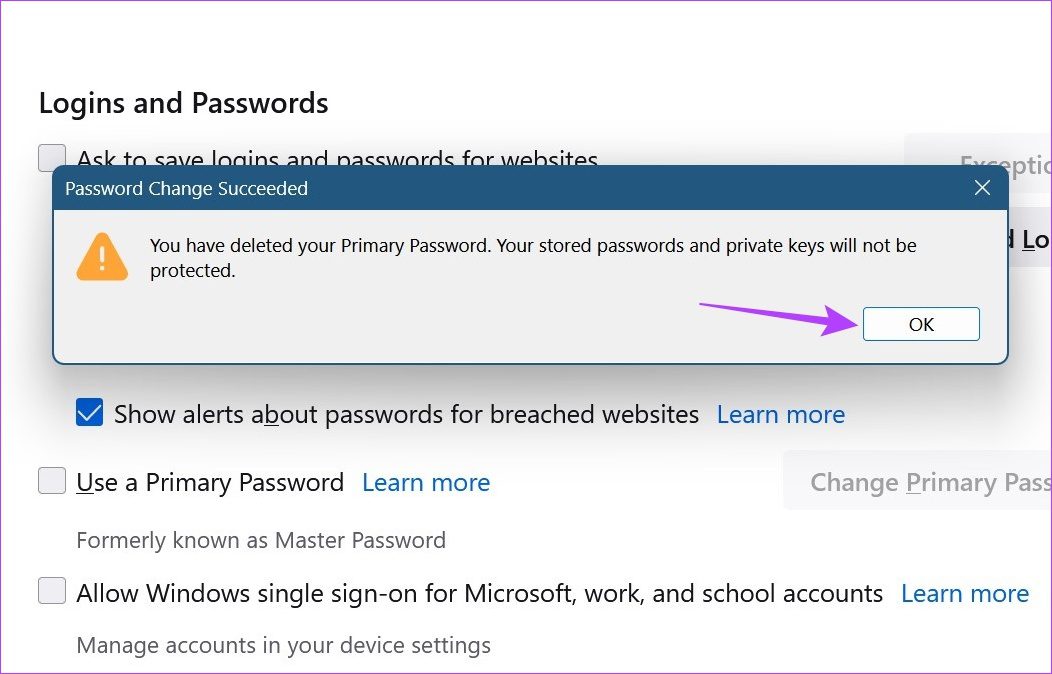
Este eliminará la contraseña maestra de Firefox. Si lo desea, también puede eliminar todas las contraseñas guardadas de Firefox para evitar que sus datos sean vulnerables después de eliminar la contraseña maestra. O configure la contraseña principal una vez más siguiendo los pasos mencionados anteriormente.
Restablezca la contraseña principal de Firefox si la olvidó
Si bien la contraseña maestra es una excelente manera de proteger sus contraseñas guardadas, ¿qué Qué sucede si alguna vez olvida su contraseña principal? ¿Hay alguna posibilidad de que se recupere? Bueno, aunque no hay forma de recuperar su contraseña principal, tiene la opción de restablecerla.
Sin embargo, el problema es que una vez que se restablece la contraseña maestra de Firefox, se eliminarán todas las contraseñas almacenadas, claves privadas, certificados, etc. Si bien es una excelente manera de asegurarse de que sus datos permanezcan protegidos, se convierte en un arma de doble filo si realmente acaba de olvidar su contraseña.
Si aún desea continuar y restablecerla, siga los pasos a continuación.
Paso 1: Abra Firefox y copie el siguiente comando en la barra de direcciones.
chrome://pippki/content/resetpassword.xhtml
Paso 2: Luego, presione enter para ejecutar el comando.
Paso 3: Una vez que se abra la página’Restablecer contraseña principal’, haga clic en Restablecer.
Esto restablecerá la contraseña maestra en Firefox. Ahora, puede continuar y establecer otra contraseña maestra.
Preguntas frecuentes sobre el uso de la contraseña principal en Firefox
1. ¿Es segura la contraseña principal de Firefox?
Según Firefox, su contraseña principal es tan segura como cualquier otra aplicación de administración de contraseñas de terceros, con una capa adicional de cifrado que se agrega a su navegador una vez que se establece la contraseña maestra.
Firefox puede tener los detalles de su contraseña guardados en la sección de datos de perfil. Sin embargo, es posible que solo pueda acceder a la contraseña principal en Firefox usando las opciones del menú de contraseñas.
Proteja sus contraseñas
Aunque le recomendamos que no guarde información personal como credenciales en un sitio web navegador, si es absolutamente necesario, usar la contraseña principal en Firefox es una excelente manera de proteger sus inicios de sesión guardados. Además, si desea que Firefox sea su navegador principal, consulte nuestro artículo sobre cómo importar marcadores y contraseñas a Firefox.